무료 계층 제품을 사용하여 무료로 Azure SQL Database를 사용해 보세요. 각 Azure 구독을 사용하면 최대 10개의 범용 데이터베이스를 만들 수 있습니다.
각 데이터베이스에 대해 구독 수명 동안 100,000 vCore 초의 컴퓨팅, 32GB의 데이터 스토리지 및 32GB의 백업 스토리지를 무료로 받을 수 있습니다.
시작하려면 Azure SQL Database 의프로비저닝 페이지에서 적용 제안 배너를 찾습니다.
페이지 오른쪽의 비용 요약 카드에 예상 비용/월 비용이 0으로 표시되면 할인이 적용된 것을 알 수 있습니다.
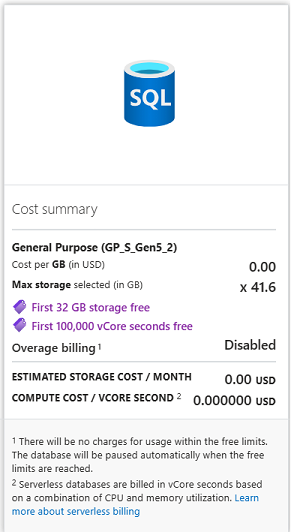
월별 무료 한도
무료 제품을 사용하여 얻을 수 있는 Azure SQL Database는 업그레이드, 패치, 백업 및 사용자 개입 없이 처리되는 모니터링과 같은 데이터베이스 관리 기능이 있는 PaaS(Platform as a Service) 데이터베이스와 동일합니다.
- 매월 사용 가능한 제한에는 서버리스 데이터베이스 컴퓨팅의 100,000 vCore 초 및 데이터베이스당 최대 32GB의 데이터 크기가 포함됩니다.
- 이 제품은 Azure 구독당 최대 10개의 데이터베이스에 사용할 수 있습니다.
무료 한도에 도달했을 때의 동작 설정에서 설정할 수 있는 두 가지 옵션이 있습니다.
- vCore 작업 또는 스토리지에 대한 월별 한도가 충족되면 다음 달이 시작될 때까지 각 데이터베이스를 자동으로 일시 중지할 수 있습니다.
- 이것은 다음 달까지 데이터베이스를 자동으로 일시 중지하는 옵션입니다.
- vCore 사용량 및 스토리지 용량이 구독의 청구 방법으로 청구되는 무료 한도를 초과하는 데이터베이스를 표준 범용 계층 서버리스 요금으로 온라인 상태로 유지합니다.
- 추가 요금을 위한 데이터베이스 계속 사용 옵션입니다.
그럼에도 불구하고 다음 달 초에 각 무료 제품 데이터베이스에 대해 무료 금액이 갱신됩니다.
자세한 내용은 Azure SQL Database 무료 제품 FAQ참조하세요.
필수 구성 요소
무료 Azure SQL Database를 만들려면 다음이 필요합니다.
- Azure 계정.
- Azure를 평가하는 경우 12개월 많은 서비스를 무료로 사용할 수 있는Azure 체험 계정을 고려합니다.
- 이전 제품 Azure 무료 구독이 필요하지만 이 새 제품은 Azure 구독 유형에 관계없이 사용할 수 있습니다.
- Azure 구독. 구독당 무료 제품 데이터베이스는 10개로 제한됩니다.
데이터베이스 만들기
Azure Portal을 사용하여 새 무료 Azure SQL Database를 만듭니다.
무료 제품 데이터베이스를 만들려면 다음 단계를 수행합니다.
- Azure SQL Database 대한 Azure Portal프로비저닝 페이지로 이동합니다.
- 기본 탭에서 "Azure SQL Database를 무료로 사용해 보시겠습니까?"라는 배너를 찾아 제안 적용 단추를 선택합니다.
- 프로젝트 세부 정보아래에서 구독 이름을 선택합니다.
-
리소스 그룹에 대해, 새로 만들기를 선택하고,
myFreeDBResourceGroup를 입력한 다음, 확인을 선택합니다. -
데이터베이스 이름에
myFreeDB를 입력합니다. -
Server새 만들기선택하고 새 서버 양식을 다음 값으로 채웁니다.
-
서버 이름:
myfreesqldbserver입력하고 고유성을 위해 일부 문자를 추가합니다. Azure SQL 논리 서버의 이름은 소문자여야 합니다. - 인증 방법: SQL 및 Microsoft Entra 인증 모두 사용할선택합니다.
- 서버 관리자 로그인: SQL 인증 서버 관리자의 사용자 이름을 입력합니다.
- 암호: 복잡성 요구 사항을 충족하는 SQL 인증 서버 관리자의 암호를 입력하고 암호 확인 필드에 다시 입력합니다.
- 위치: 드롭다운 목록에서 위치를 선택합니다.
-
서버 이름:
- 선택확인합니다. 다른 옵션은 기본값으로 둡니다.
- Compute + 스토리지, 기존 기본 데이터베이스를 "표준 시리즈(Gen5), 2 vCores, 32GB 스토리지"로 구성된 대로 둡니다. 필요한 경우 나중에 이 설정을 조정할 수 있습니다.
-
설정에 도달한 동작의 경우 무료 제품 데이터베이스에 대해 무료 월별 제품 한도가 소진될 때 어떤 일이 발생하는지 결정하는 두 가지 선택 사항이 있습니다.
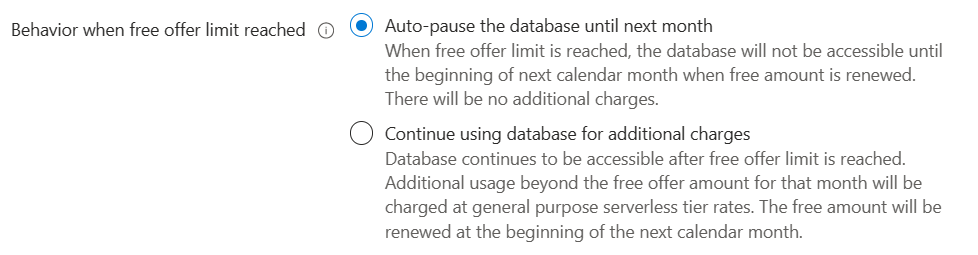
- 다음 달 옵션까지 데이터베이스를 자동 일시 중지를 선택하면 무료 한도에 도달하면 해당 월에 대한 요금이 청구되지 않습니다. 그러나 나머지 기간 동안 데이터베이스에 액세스할 수 없게 됩니다. 나중에 SQL 데이터베이스의 Compute + Storage 페이지에서 추가 요금으로 데이터베이스 계속 사용 설정을 활성화할 수 있습니다.
- 제한에 도달하면 데이터베이스에 대한 액세스를 유지하여 무료 제품 vCore 및 스토리지 크기 제한을 초과하는 금액에 대한 요금이 부과되도록 하려면 데이터베이스를 계속 사용하여 추가 요금 옵션을 선택합니다. 무료 제품 한도를 초과하여 사용량에 대해서만 요금을 지불합니다.
- 매월 초에 갱신된 무료 금액을 계속 받을 수 있습니다.
중요하다
추가 요금으로 데이터베이스를 계속 사용하기선택한 후에는 자동 일시 중지를 사용하여 사용 가능한 금액으로 돌아갈 수 없습니다.
- 다음: 네트워킹을 선택합니다. 네트워킹 탭에서 방화벽 규칙에 대해, Azure 서비스 및 리소스가 이 서버에 액세스할 수 있도록 설정을 예로 설정합니다. 현재 클라이언트 IP 주소을(를) 예으로 추가 설정합니다. 다른 옵션은 기본값으로 둡니다.
- '다음: 보안'을 선택합니다. 이러한 옵션은 기본값으로 그대로 둡니다.
-
다음을 선택합니다. 추가 설정은.
추가 설정 탭의 데이터 원본 섹션에서, 기존 데이터를 사용할 경우,기존 데이터베이스를 사용할 수 있는 옵션이 있습니다.
-
샘플 선택하여 샘플
AdventureWorksLT데이터베이스를 사용합니다. - 사용자가 고유의 데이터로 채우려면 이 항목을 없음으로 설정하세요.
-
샘플 선택하여 샘플
- 검토 및 생성을 선택합니다. 무료 데이터베이스 제품으로 시작하는 경우 요금이 부과되지 않는 카드가 표시됩니다.
- 만들기를 검토하고 선택합니다.
데이터베이스 쿼리
데이터베이스가 만들어지면 Azure Portal에서 쿼리 편집기(미리 보기) 사용하여 데이터베이스에 연결하고 데이터를 쿼리할 수 있습니다. 자세한 내용은 데이터베이스 쿼리를 참조하세요.
서비스 사용량 모니터링 및 추적
무료 데이터베이스 금액을 초과하여 추가 요금을 계속 사용하도록 선택한 경우를 제외하면 Azure SQL Database에 대한 요금이 청구되지 않습니다. 한도 내에서 유지하려면 Azure Portal을 사용하여 무료 서비스 사용량을 추적하고 모니터링합니다.
구독당 최대 10개의 범용 데이터베이스를 포함하는 제품으로 Azure SQL Database를 무료로 이용할 수 있습니다. 각 데이터베이스에는 매월 100,000 vCore 초의 컴퓨팅, 32GB의 데이터 스토리지 및 32GB의 백업 스토리지가 제공됩니다.
이러한 수당을 초과하고 사용량에 대해 무료 한도를 초과하여 요금을 지불하지 않는 한 요금이 발생하지 않습니다. vCore 사용량을 모니터링하기 위해 Azure Portal은 추적할 메트릭을 제공합니다.
데이터베이스 개요 탭에 무료 월별 vCore 양 항목이 표시됩니다.
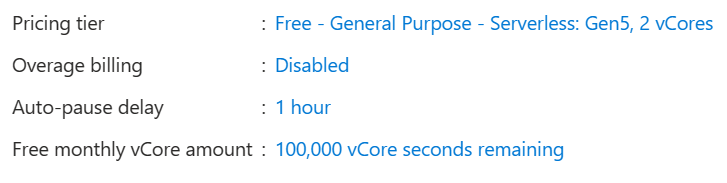
남은 시간 초의 양을 선택합니다. 메트릭 차트가 시작되어 남은 무료 사용량 또는 소비된 무료 사용량 메트릭을 확인할 수 있습니다.
vCore 초 관리에 대한 팁
- Azure Data Studio 및 SQL Server Management Studio 와 같은 쿼리 도구와 개체 탐색기의 연결을 다 사용한 후에는 끊습니다. 연결을 열어 두면 자동 일시 중지를 방지하여 크레딧을 계속 사용할 수 있습니다.
- 메트릭 탭에서 비용 없이 경고 규칙 만듭니다. 남은 지표를 사용하여 10,000 vCore 초(월별 한도의 10%) 미만인 경우 경고를 보내므로 해당 월의 사용량이 부족할 때를 알 수 있습니다.
제공 제한 사항
일반 범용 데이터베이스에 비해 무료 제품 데이터베이스에는 다음과 같은 제한 사항이 있습니다.
-
다음 달까지 데이터베이스를 자동 일시 중지하면 옵션이 활성화됩니다.
- 최대 4개의 vCore와 32GB의 최대 데이터베이스 크기가 있습니다.
- 장기 백업 보존은 사용할 수 없으며 PITR(지정 시간 복원) 보존은 7일로 제한됩니다.
- 백업 스토리지는 로컬 내 중복되어 있는 저장소입니다.
- 백업 스토리지는 무료입니다.
-
추가 요금 옵션을 사용하도록 설정된 경우 데이터베이스를 계속 사용합니다.
- 최대 32GB의 백업 스토리지는 무료입니다.
- 다음 달 옵션까지 데이터베이스를 자동 일시 중지로 되돌릴 수 없습니다.
- 기존 데이터베이스를 무료 제품 데이터베이스 또는 다른 데이터베이스와의 데이터 동기화로 복원하거나 변환하는 기능은 사용할 수 없습니다.
- 이 무료 제공에서는 탄력적 작업 및 DNS 별칭을 사용할 수 없습니다.
- 무료 제공 Azure SQL Database는 탄력적 풀 또는 장애 조치(failover) 그룹에 속할 수 없습니다.
- Azure Portal, PowerShell 또는 Azure CLI를 사용하여 무료 제품 데이터베이스를 만들 수 있습니다.
- 현재 학생용 Microsoft Azure Starter 제품은 이 Azure SQL Database 무료 제품과 호환되지 않습니다. 대신, 대학생용 Azure 제품 또는 Azure 무료 제품고려합니다. 원하는 경우 데이터베이스를 사용하여 추가 요금을 부과하기 위한 옵션인은 시작 크레딧에서 차감할 수 있습니다.
- 자세한 내용은 Azure SQL Database 무료 제품 FAQ 검토하세요.
- 구독에서 무료 데이터베이스에 대해 지역을 선택하면 해당 구독의 모든 무료 데이터베이스에 동일한 지역이 적용되며 변경할 수 없습니다.
- 무료 배너가 Azure Portal에 예상대로 표시되지 않으면 드롭다운 목록에서 원하는 Server을(를) 다시 선택합니다.
리소스 정리
이러한 리소스 사용을 마쳤거나 새 무료 데이터베이스(구독당 10개 제한)로 다시 시작하려는 경우 만든 리소스 그룹을 삭제할 수 있습니다. 그러면 Azure SQL Database 논리 서버 및 단일 데이터베이스도 삭제됩니다.
Azure Portal을 사용하여 myFreeDBResourceGroup 및 모든 리소스를 삭제하려면 다음을 수행합니다.
- Azure Portal에서 리소스 그룹을 검색하고 선택한 다음 목록에서
myFreeDBResourceGroup선택합니다. - 리소스 그룹 페이지에서 리소스 그룹 삭제를 선택합니다.
-
리소스 그룹 이름입력하고,
myFreeDBResourceGroup누른 다음, 삭제선택합니다.
관련 콘텐츠
- Azure SQL Database 무료 제공 FAQ
- 다른 도구와 언어를 사용하여 데이터베이스를 연결하고 쿼리하십시오.
- SQL Server Management Studio를 사용하여 연결 및 쿼리
- Azure Data Studio를 사용하여 연결하고 쿼리하기
